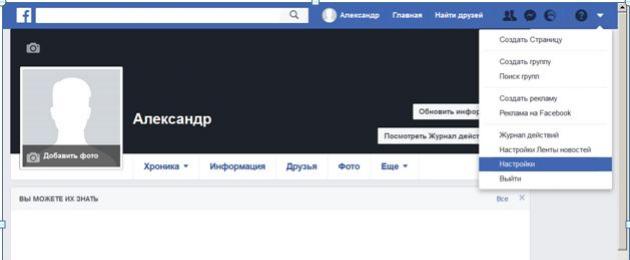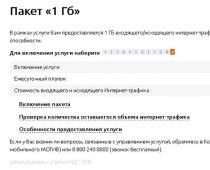종종 소셜 네트워크 Facebook 사용자는 개인 정보, 개인 데이터, 연락처 또는 프로필과 관련된 기타 항목을 변경해야 하는 상황에 직면합니다. 이 작업은 어렵지 않으므로 이 기사에서는 모바일 장치를 포함한 모든 유형의 장치에 대해 Facebook에서 성과 이름을 변경하는 방법에 대한 질문을 논의할 것입니다. 데이터 및 개인 정보 변경과 관련된 모든 작업에는 사이트 승인이 필요합니다.
컴퓨터 버전.어떤 이유로 Facebook에서 데이터를 변경하려면 먼저 계정에 로그인하고 프로필의 기본 페이지로 이동해야 합니다. 일단 거기에 가면 상단에 페이지를 탐색할 수 있는 다양한 탭과 버튼이 표시됩니다. 설정 메뉴를 열려면 화면 오른쪽 상단에 있는 작은 화살표를 찾아 클릭한 후 "설정"을 선택하세요. 
소셜 프로필 및 해당 표시와 관련된 다양한 설정을 변경할 수 있는 페이지가 표시됩니다. 이름을 성으로 변경하는 것은 열려야 하는 첫 번째 탭에 있습니다. "이름" 열 옆에 있는 "편집"이라는 단어를 클릭하고 중간 이름을 표시하는 옵션과 함께 필요한 이름과 성을 입력합니다. 주의하세요. 이 기능은 2개월마다, 즉 60일마다 사용할 수 있습니다. 이름을 변경할 때 사용자가 정확히 무엇을 사용할 수 있는지 이해할 수 있는 몇 가지 사항이 있다는 것도 아는 것이 좋습니다.
- 이니셜 변경은 4번 이상 반복할 수 없습니다.
- 더 나은 페이지 보안을 위해 신분증에 표시된 이름을 입력하는 것이 좋습니다. 이를 위해서는 이 문서의 사본이 필요할 수 있습니다.
- 다양한 관련 기호 및 기호는 이름과 성 열에 사용하는 것이 바람직하지 않으며 허용되지 않는 것으로 간주됩니다.

필요한 이니셜을 입력하면 변경 사항을 확인하기 위해 비밀번호를 입력하여 보안 검사를 통과해야 하는 창이 열립니다. 또한 성을 먼저 표시하고 그 뒤에 이름을 표시하려면 얼마나 정확하게 표시할지에 대한 옵션을 선택하세요. 이니셜 변경은 변경 사항이 확인된 시점부터 최대 24시간이 소요될 수 있습니다. 행정부는 사이트의 부적절한 콘텐츠를 방지하고 사용자 페이지를 해킹하는 사기꾼의 활동을 추적하기 위해 개인 정보 변경을 목표로 하는 모든 애플리케이션을 신중하게 고려합니다.

이 단계는 사이트의 컴퓨터 버전을 통해 Facebook에서 이름과 성을 변경하는 방법을 이해하는 데 도움이 되었습니다. 모바일 기기를 위한 방법이나 웹 버전으로 비표준 브라우저를 사용하는 방법도 있습니다. 따라서 휴대폰이나 다른 장치를 사용하여 Facebook 이름, 성 또는 기타 정보를 변경하는 방법을 모른다면 다음 방법이 적합합니다.
Facebook에서 이름을 변경하는 방법: 비디오
휴대폰에서 Facebook의 이름과 성을 변경하는 방법
사이트의 모바일 버전입니다.휴대폰을 가지고 있고 Facebook 계정에서 자신에 대한 정보를 변경하려면 먼저 로그인하고 데이터를 사용하여 사이트로 이동해야 합니다.

사이트의 메인 페이지에서 세 개의 수평선 형태의 아이콘을 클릭하고 "도움말 및 설정" 섹션이 나타날 때까지 아래로 스크롤합니다. 거기에서 "설정" 옵션을 선택하면 다음 창이 열리며 "개인 정보" 섹션을 선택해야 합니다.

그런 다음 "이름"을 클릭하고 필요한 데이터로 변경하십시오. 입력한 새 데이터가 유효하고 실제인지 확인하십시오. 그렇지 않으면 이러한 변경 사항이 승인되지 않을 수 있습니다. 유일한 예외는 귀하가 유명한 사람이고 귀하의 실명이 소셜 네트워크에 표시되는 것을 원하지 않는 경우 만들어진 가명입니다. 모바일 버전에는 Patronymic 이름을 입력하고 언어를 전환하여 모국어로 이니셜을 표시하는 기능도 유지됩니다.

여기에는 사이트의 컴퓨터 버전과 동일한 규칙이 적용된다는 점을 잊지 마십시오. 데이터는 60일마다 한 번씩만 변경할 수 있으며, 이는 정확히 2개월에 해당하며 최대 이름 변경 횟수는 4회로 제한됩니다. 이 한도를 초과하여 데이터를 변경하려는 시도는 승인되지 않으며 존재하지 않는 이름과 성이 있는 경우와 마찬가지로 사기 행위로 간주됩니다.
따라서 이 기사에서는 다양한 장치와 다양한 버전의 Facebook 웹사이트를 사용하여 Facebook에서 이름과 성을 변경하는 방법에 대한 질문을 살펴보았습니다. 귀하의 개인 정보를 변경하려면 언제든지 승인된 사용자여야 한다는 점을 기억하십시오. 그렇지 않으면 이러한 설정에 액세스할 수 없습니다. 그리고 60일의 법칙도 기억하세요.
안녕하세요 친구! 얼마 전 우리는 . 오늘 우리는 어떤 이유로 등록 중에 지정한 이름이 귀하에게 적합하지 않은 상황을 고려해 보겠습니다. 우리는 그것을 바꿀 것입니다. 성과 이름도 영어로 표시하겠습니다. 또한 다른 모든 것 외에도 닉네임이나 결혼 전 이름을 표시하려는 경우 어떻게 해야할지 고려할 것입니다.
연습을 시작하기 전에 여러분의 관심을 끌고 싶습니다. Facebook 개발자가 설정한 이름 변경에 대한 몇 가지 규칙.
1. 지금 변경하시면 다음번에는 60일 이후에만 가능합니다.
2. 실명을 표시해야 합니다. 그렇지 않고 계정 확인을 위해 여권 사본이 필요한 경우... 계정과 여권의 이름이 일치하지 않으면 해당 계정은 차단될 가능성이 높습니다.
3. 이름은 4번만 변경할 수 있습니다.
컴퓨터에서 이름 변경하기
공식 웹 사이트로 이동하여 계정으로 로그인합니다. 다음으로 오른쪽 상단을 보시면 화살표 모양의 메뉴 버튼을 클릭해 주세요. 드롭다운 목록에서 "설정"을 선택합니다.
일반 계정 설정 팝업이 나타납니다. "이름" 항목 반대편에서 "편집" 버튼을 클릭합니다.

이름 변경을 위한 소중한 창에 도달했습니다. 예를 들어 Facebook의 이름을 영어로 변경해 보겠습니다.. 이렇게 하려면 사용 가능한 필드에 라틴 문자로 내용을 쓰고 "변경 사항 확인" 버튼을 클릭하세요.

다음 창에서 프로필에 표시되는 방법을 지정하고 계정의 비밀번호를 입력하면 자동 확인이 이루어지며 변경 사항이 적용됩니다.

라틴 문자(영어)로 작성된 이름 옆에 러시아어 또는 다른 모국어로 된 이름을 표시하려면 일반 계정 설정으로 돌아가세요.


키릴 문자로 이름을 쓰고 계정 비밀번호를 입력한 후 "변경 사항 저장" 버튼을 클릭합니다.

이제 귀하의 계정에 귀하의 이름이 러시아어로 표시되고 괄호 안에 영어로 표시됩니다.

이제 귀하의 결혼 전 이름이나 귀하의 별명을 제공해야 하는 상황을 상상해 봅시다.
다시 일반 계정 설정으로 돌아가서 "다른 이름 추가" 링크를 클릭하세요.

열리는 창에서 "출생 시 주어진 별명 또는 이름 표시"라는 링크를 찾을 수 있습니다.

닉네임, 결혼 전 성, 부칭 또는 제안된 목록의 기타 항목 중 정확히 표시하고 싶은 항목을 선택하고 표시하세요.

휴대폰에서 이름을 변경하세요.
이 문제를 해결하기 위해 어느 누구도 브라우저를 통해 휴대폰에서 Facebook 웹사이트로 이동하여 기사의 첫 번째 단락에서 수행한 모든 작업을 수행하는 것을 막을 수 없습니다.
Android용 모바일 애플리케이션에서 이 작업을 수행하려면 해당 애플리케이션을 실행하고 가로 줄무늬 세 개 형태의 메뉴 버튼을 클릭하세요.

오랫동안 게시물 게시, 게시물 좋아요, 메신저에 메시지 작성 등 다양한 활동을 해왔습니다. 하지만 프로필을 조금 업그레이드하고 싶을 때가 있습니다. 이제 FB에서 일부 설정을 변경하는 방법에 대해 이야기하겠습니다.
Facebook에서 이름을 변경하는 방법
Facebook에서는 등록 후 성과 이름을 변경할 수 있습니다. 어쩌면 당신은 남편의 성 대신에 당신의 이름을 다른 언어로 쓰거나 결혼 전 성을 사용하기로 결정했을 수도 있습니다. 아니면 등록할 때 철자 오류를 범했습니다.
Facebook에서는 서류(여권, 출생 증명서, 운전면허증 등)에 표시된 대로 이름과 성을 정확하게 기재하도록 요구합니다. 동시에 추가 이름을 지정할 수 있습니다. 해당 필드에 이미 별칭을 쓸 수 있습니다.
이름이나 성을 변경하면 앞으로 2개월 동안 편집할 수 없습니다. 그러므로 철자를 주의 깊게 확인하십시오. 여기의 모든 것은 등록 사무소보다 더 엄격합니다.
이제 Facebook에서 이름을 변경하는 방법을 단계별로 알아보세요. 이렇게 하려면 "설정" 섹션으로 이동해야 합니다(오른쪽 상단에서 아래쪽 화살표를 클릭하고 열리는 목록에서 "설정" 줄을 선택). 그런 다음 왼쪽의 "일반" 탭을 선택합니다. 그러면 이름과 “Facebook 사용자 이름”(프로필을 열 때 브라우저 표시줄에 표시됨)을 편집할 수 있는 페이지로 이동합니다. '수정'을 클릭한 후 이름과 성을 입력하고 '변경사항 확인'을 클릭하세요.
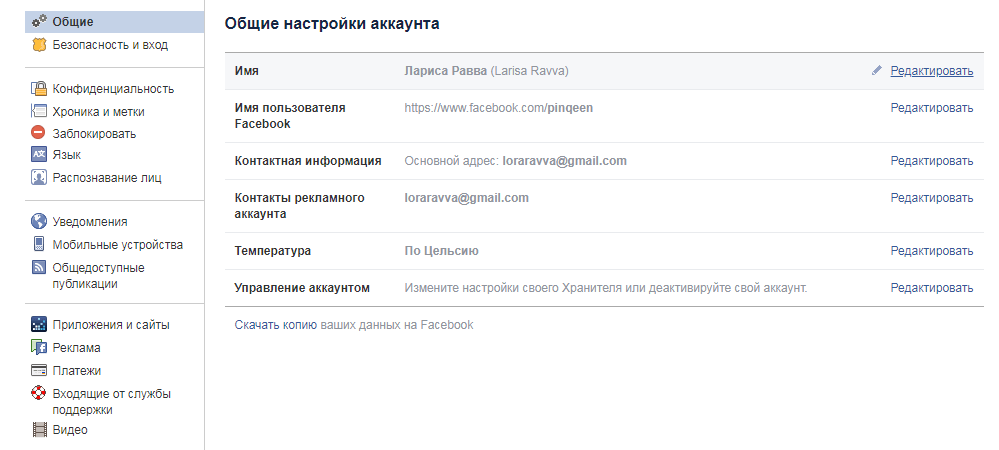
Facebook에서 비밀번호를 변경하는 방법
전문가들은 이메일 계정과 소셜 네트워킹 페이지의 비밀번호를 주기적으로 변경할 것을 권장합니다. 그리고 이와 관련하여 Facebook도 예외는 아닙니다.
따라서 비밀번호를 변경하려면 '설정' 섹션으로 이동해야 합니다. 기억하시는 것처럼 사이트 상단에 있는 드롭다운 목록을 클릭하면 해당 페이지로 이동할 수 있습니다. 그런 다음 왼쪽에서 "보안 및 로그인"섹션을 선택하십시오. "비밀번호 변경" 줄이 있는 "로그인" 블록을 찾고 있습니다. 이 단어 반대편에 있는 "편집" 버튼을 클릭하세요.

열리는 필드에 이전 비밀번호와 새 비밀번호를 두 번 입력합니다. 그런 다음 "변경 사항 저장" 버튼을 클릭하세요.
새 비밀번호 선택을 위한 몇 가지 추가 팁:
- 비밀번호는 고유해야 합니다. 다른 사이트에 동일한 비밀번호를 사용하지 마십시오.
- 대문자와 소문자, 숫자를 동시에 사용하세요.
- 정기적으로 비밀번호를 변경하십시오(프로필이 해킹되었거나 적어도 이에 대해 의심되는 경우 비밀번호를 변경하십시오).
Facebook에서 친구를 숨기는 방법
당신은 당신이 누구와 친구인지, 반대하는지 결코 알 수 없습니다. 때로는 Facebook에서 친구를 숨겨야 할 때가 있습니다. 이렇게 하려면 "설정" 섹션으로 이동하여 "개인 정보 보호" 탭을 선택해야 합니다.

여기에서 귀하의 페이지 정보에 대한 다른 사람의 액세스를 구성할 수 있습니다. 예를 들어, 귀하의 게시물이나 연락처 정보를 볼 수 있는 사람입니다. 여기에서 친구 목록을 볼 사람을 지정할 수 있습니다. 전체적으로 Facebook은 세 가지 옵션을 제공합니다.
- 목록은 소셜 네트워크의 모든 사용자가 사용할 수 있습니다. 즉, 귀하의 페이지를 방문하는 사람은 누구나 귀하의 친구 목록을 볼 수 있습니다.
- 내가 누구와 친구인지에 대한 정보는 내가 친구로 추가한 사람들만 볼 수 있습니다. 이 방법으로도 친구의 친구들이 당신을 찾을 수 있습니다.
- 친구 목록은 본인에게만 표시됩니다. 즉, 다른 모든 사용자로부터 친구를 숨깁니다. 그러나 유사한 개인 정보 보호 설정을 지정하지 않는 한 귀하는 친구 목록에 계속 표시됩니다.
Facebook에서 사진을 삭제하는 방법
아무것도 게시하지 않는 사람은 착각하지 않습니다. 명예 훼손이나 다른 이유로 기록에서 사진을 제거하기로 결정한 경우 다음을 수행하십시오.

이 경우 사진은 물론 해당 이미지가 포함된 게시물 전체도 삭제됩니다. 텍스트는 남기고 사진을 삭제하거나 변경하고 싶다면 단계가 달라집니다.
- 타임라인에서 원하는 출판물을 찾아 오른쪽 상단에 있는 세 개의 점을 클릭하세요.
- 열리는 목록에서 "게시물 편집" 줄을 선택합니다.
- 이미지 위에 커서를 놓습니다. 사진의 오른쪽 상단에 십자가가 나타납니다.
- 나타나는 십자가를 클릭하세요. 이미지가 삭제됩니다.
- “저장” 버튼을 클릭하세요.

보시다시피 Facebook에서 사진을 삭제하는 데 어려운 것은 없습니다. 물론 이는 귀하가 직접 게시한 이미지와 사진에만 적용됩니다. 다른 사람이 게시한 사진은 삭제할 수 없습니다.
Facebook에서 표지 사진을 변경하는 방법
Facebook 페이지를 디자인하는 것은 각 개인 사용자의 작업입니다. 어떤 프로필 사진을 게시할지, 어떤 표지를 올릴지 선택하세요. Facebook 표지로 소셜 네트워크에서 제공하는 이미지를 사용하거나 다른 사진을 선택할 수 있습니다. 이제 Facebook이 표지에 대해 제시하는 유일한 요구 사항은 이미지 너비가 최소 720픽셀이어야 한다는 것입니다. 다른 모든 측면에서 선택은 귀하의 것입니다.
표지 사진을 변경하려면 페이지로 이동하여 왼쪽 상단에 있는 카메라 아이콘(표지 사진 업데이트)을 클릭해야 합니다.

그 후에는 다음을 수행할 수 있습니다.
첫 번째 경우에는 귀하의 프로필이 차단되고 귀하의 이름과 사진이 출판물에서 제거됩니다. 하지만 언제든지 계정을 복원할 수 있습니다.
두 번째 경우는 일반적으로 사용자가 사망한 경우(시스템에 사용자의 계정이 "기억 가능"해진 사실을 알린 후) 제공되며, 프로필에 포함된 정보는 3개월 이내에 완전히 삭제됩니다. 그리고 더 이상 데이터를 복원할 수 없습니다. 이에 대해 더 자세히 읽을 수 있습니다.
Facebook 계정을 만들 때 대부분의 사용자는 실명을 표시합니다. 왜? 첫째, 가짜 데이터의 사용은 소셜 네트워크 관리에 의해 처벌될 수 있습니다. 둘째, 이는 원칙적으로 그다지 편리하지 않습니다. 왜냐하면... 귀하의 친구와 지인은 수백만 명의 다른 사용자 중에서 귀하를 찾을 수 없습니다. 그럼에도 불구하고, 등록 시 기재한 성명을 긴급하게 변경해야 하는 경우가 많이 있습니다. 많은 사람들이 Facebook에서 이름을 변경하는 방법을 모릅니다. 이 기사는 이 문제에 대해 다룰 것입니다.
이름 변경
최근에 결혼했는데 이제 남편의 성을 추가하고 싶을 수도 있습니다. 아마도 당신은 예술을 시작하고 창의적인 가명을 사용하기로 결정했을 것입니다. 아마도 어느 날 그들은 당신이 이반이 아니라 세르게이처럼 느껴진다는 것을 깨달았을 것입니다. Facebook에서 이름을 변경하는 데에는 여러 가지 이유가 있을 수 있으며 이는 각 사용자의 개인적인 문제입니다. 규칙은 모든 사람에게 동일합니다. 60일에 한 번만 변경할 수 있습니다. 이것이 FB 관리가 스패머와 말썽꾼으로부터 소셜 네트워크 회원을 보호하는 방법입니다.
그렇다면 당신의 개성을 새로운 시각으로 표현하려면 어떻게 해야 할까요? 실제로 트릭은 없습니다. 몇 가지 간단한 단계만 따르면 됩니다.
1. 귀하의 계정을 사용하여 Facebook 페이지에 로그인하십시오.
2. 계정 설정(오른쪽 상단 삼각형 → 설정)으로 이동합니다.
3. 일반 계정 설정에서 '이름' 항목 옆에 있는 '수정'을 선택하세요.

4. 새 데이터를 입력하고 "변경 사항 확인"을 클릭한 후 시스템에서 이름 변경 가능성이 확인될 때까지 기다립니다.

5. 변경된 프로필 이름이 표시될 보기를 선택하고 비밀번호를 입력한 후 '변경 사항 저장'을 클릭하세요. 이제 메인 페이지에 새로운 데이터가 표시됩니다.

신규 소셜 네트워크 회원은 등록 시 이름을 영어로 표시하는 경우가 많습니다. 이는 원칙적으로 외국인과의 의사소통을 단순화하기 위해 수행됩니다. Facebook에서는 귀하의 모국어(우리의 경우 러시아어)로 귀하의 성명을 복제하는 것이 가능합니다. 이렇게 하려면 위에 작성된 지침의 처음 세 단계를 완료한 다음 "모국어로 이름 추가 또는 변경"을 클릭해야 합니다.

성과 이름, 비밀번호를 입력하고 '변경사항 저장'을 클릭하세요. 모두 준비되었습니다! 이제 러시아어를 모국어로 선택한 FB 사용자는 귀하의 이름이 러시아어로 표시됩니다.
또한 Facebook 사용자는 자신의 닉네임, 닉네임, 결혼 전 성 등을 추가할 수 있습니다. 이는 다음과 같이 수행됩니다.
1. 귀하의 계정을 사용하여 사이트에 로그인하십시오.
2. 사이트 헤더에서 '정보' 섹션을 선택합니다.
3. "귀하에 관한 정보" 섹션으로 이동합니다.
4. '닉네임, 이름 추가...'를 클릭하세요.

5. 이름 유형을 선택하고 제공된 공간에 입력한 후 "변경 사항 저장"을 클릭하세요. 준비가 된!

이제 "정보" 섹션에 추가한 별명, 별명, 성 등이 표시됩니다. "프로필 상단에 표시" 확인란을 선택하여 이름에 추가할 수도 있습니다. 기본 프로필 페이지에서 괄호 안에 표시됩니다.

페이지 사용자 이름 변경
아시다시피 Facebook의 사용자 페이지에도 이름이 남아 있지 않습니다. 주소는 변경될 수 있지만 전체 사이트 사용 기간 동안 한 번만 변경할 수 있습니다. 다음과 같이 이 작업을 수행할 수 있습니다.
1. 페이스북 프로필로 이동합니다.
2. 설정(오른쪽 상단 삼각형 → 설정)으로 이동합니다.
3. 일반 계정 설정에서 '사용자 이름' 항목 옆에 있는 '수정'을 클릭하세요.

이 경우 기억해야 할 중요한 것은 무엇입니까? 첫째, 이름을 변경하면 다시는 변경할 수 없습니다. 둘째, 사이트 관리 사이에 의심을 불러 일으키지 않고 계정 차단이 발생하지 않도록 이름 선택 규칙을주의 깊게 읽어야합니다. 세 번째, 페이지 주소 변경은 휴대폰 번호 확인 후에만 가능합니다. 이 절차가 이미 완료되었는지 확인하십시오.
Facebook 소셜 네트워크에 등록할 때 입력하는 사용자의 개인 성과 이름은 필요한 경우 변경될 수 있습니다. 이에 대한 특별한 제한은 없지만 행정부는 그러한 요청을 너무 자주 보내는 것을 허용하지 않습니다. Facebook에서 이름을 변경해야 하는 경우 프로필 설정에서 변경할 수 있습니다. 다음으로 단계별 지침을 예로 들어 이름을 변경하는 방법을 살펴보겠습니다.
Facebook에서 이름을 변경하는 방법
이제 Facebook에서 개인 이름을 변경하는 과정을 직접 살펴보겠습니다.

Facebook 관리는 모든 사용자에게 이름 변경은 60일에 한 번만 가능하다고 경고합니다. 따라서 마지막 이름 변경 후 60일이 지나지 않은 경우에는 두 번째 이름 변경을 신청할 수 없습니다.
Facebook에서는 사용자가 여러 이름을 추가할 수 있습니다. 이는 출생 시 부여된 이름이 프로필에 기재된 이름과 다르거나 특정 서클에서 알려진 일종의 가명이 있는 경우에 해당됩니다.

이 기사에서는 Facebook에서 현재 이름을 변경하는 방법과 이름이 있는 경우 이름을 추가하는 방법을 살펴보았습니다. 이 기사가 도움이 되었기를 바랍니다. 그렇다면 소셜 네트워크에서 공유하십시오. 아마도 일부 친구 및 지인에게 유용할 것입니다.